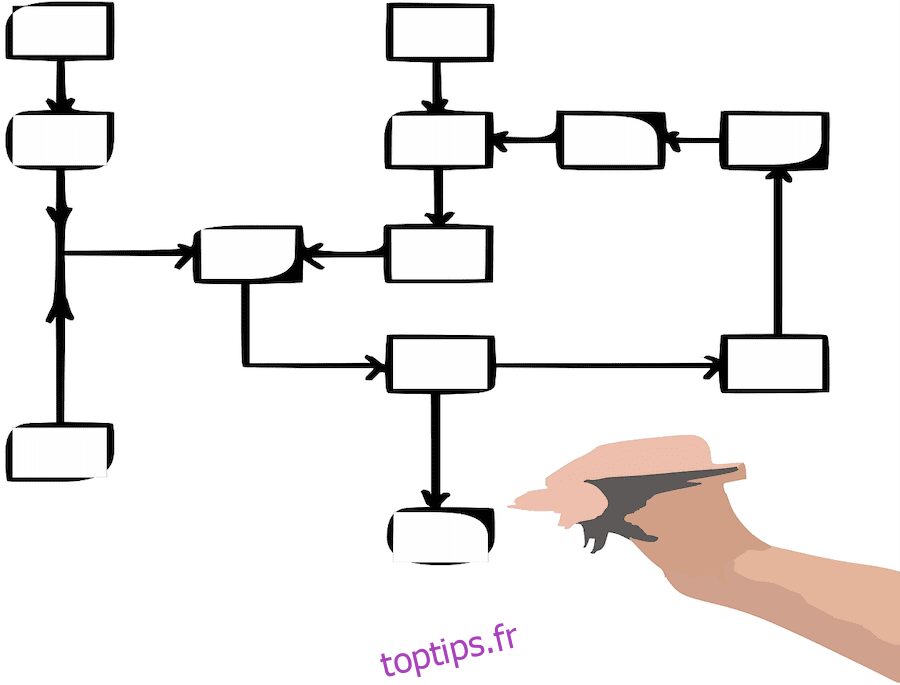Simplifiez la description de processus ou d’algorithmes complexes en créant un organigramme.
Les diagrammes ont toujours été un merveilleux moyen de comprendre et de gérer des tâches complexes. Et en ce qui concerne l’organigramme, il a de nombreuses choses à offrir.
De la présentation claire de l’image parfaite de tout processus à l’inspection en passant par l’établissement de normes de qualité et de travail efficace, cela contribue au bon fonctionnement de tous les processus.
Non seulement cela, mais cela aide également à communiquer l’ensemble du processus avec l’équipe. Et aide à localiser les étapes non requises et les goulots d’étranglement qui aident à améliorer le travail.
N’est-ce pas tellement utile ?
Oui c’est le cas!
Alors, plongeons plus profondément dans les organigrammes et voyons comment en créer un.
Table des matières
Qu’est-ce qu’un organigramme ?
Un organigramme fait référence à un diagramme qui décrit tout processus ou algorithme, de haut en bas ou de droite à gauche, par étapes. Il illustre l’ensemble du travail en petites tâches et se termine par une solution ou une fin de processus. Il peut être dessiné sur papier ainsi que numériquement à l’aide de n’importe quel logiciel.
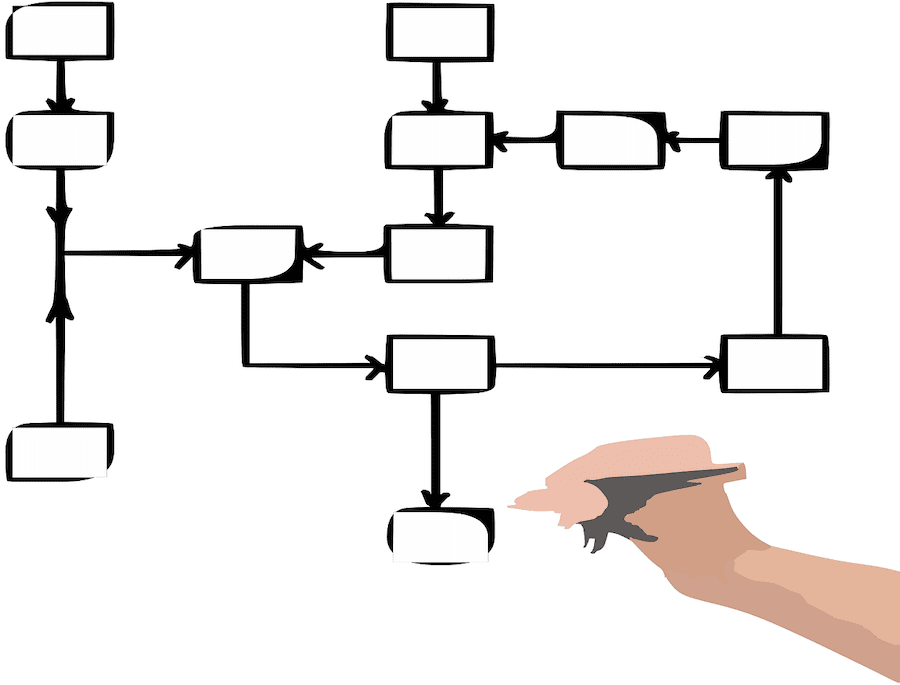
C’est comme une carte virtuelle pour votre voyage à travers un processus qui rend le chemin facile à comprendre.
De nombreux auteurs ont catégorisé les organigrammes en créant leurs propres bases. Par exemple, Sterneckert a classé les cartes en fonction du « Flow Control ». Selon lui, les organigrammes sont de 4 types.
Elles sont:
- Organigrammes de documents,
- Organigrammes du système,
- organigrammes de données, et
- Organigrammes du programme.
De même, il existe de nombreux types dans les organigrammes sur d’autres bases.
Alors, comment cela aide-t-il à comprendre les choses facilement ?
Un organigramme aide à comprendre les processus difficiles en une seule fois en simplifiant le flux de travail ou l’algorithme. Il fournit une image parfaite de tout processus complexe. Et aider à suivre ce qui a été fait, ce qu’il faut faire ensuite et ce qui est en attente.
On peut facilement analyser la situation et la suivre pour des résultats assurés et souhaités. Et finalement, il fournit une conclusion prédéfinie à la fin d’un scénario particulier.
Il affiche l’ensemble du processus sous différentes formes pour différents types d’étapes. Étant donné que les étapes d’un graphique peuvent être une action, une prise de décision, une documentation, une entrée/sortie, une attente ou un retard, etc., il existe donc une forme correspondante pour tous les types d’étapes. Ce ne sont pas des règles strictes, mais des normes mondiales pour les rendre accessibles à tous.
Par exemple, si une étape implique une prise de décision, vous devez utiliser une forme de losange. Et c’est ainsi que vous avez différentes formes pour différents types d’étapes. Et les flèches fonctionnent comme un chemin pour montrer l’ordre des étapes. Il existe de nombreuses formes attrayantes pour les marches, telles que rectangle, losange, ovale, etc.
Formes proéminentes et leur utilisation dans l’organigramme
Les différentes formes ont finalement été créées pour définir les types de marches. Et il existe de nombreuses formes pour différents organigrammes et leurs étapes. Certaines formes importantes et fréquemment utilisées sont les suivantes :
- Terminator – Il est de forme ovale pour les points de départ et d’arrivée. Il est également utilisé pour le résultat/résultat d’un chemin dans le graphique.
- Décision – Il donne deux cases qui résultent des réponses « Oui » et « Non » à la décision. Dans les algorithmes informatiques, il peut être compris par des instructions « if-else » utilisées pour comparer et produire des sorties binaires.
- Processus – Un symbole de forme rectangulaire est fréquemment utilisé pour une action ou une fonction définie dans le processus. Il peut y avoir des étapes simples dans ces cases, ou vous pouvez inclure plusieurs étapes continues ensemble.
- Document – Cette forme est insérée lors de l’obtention de n’importe quel document pour entrée. Par exemple, recevoir des lettres, des e-mails, des commandes, etc. Lorsqu’un document est disponible pour la sortie de données ou de commande, ce symbole est utilisé. Des exemples de documents disponibles pour la sortie sont la création d’un mémo, de lettres, etc.
- Données (Entrée/Sortie) – La forme rhomboïdale dans le diagramme indique certaines données disponibles pour l’entrée ou la sortie dans le processus.
- Processus prédéfini – Il représente un processus familier ou un processus défini ailleurs. De plus, il peut être utilisé pour certains processus complexes. Il n’est pas nécessaire de les inclure dans l’organigramme, mais on peut les utiliser pour comprendre le fonctionnement interne de n’importe quel processus.
- Saisie manuelle – Comme son nom l’indique, il s’agit de la saisie physique de données par quelqu’un. Normalement, la saisie des données se fait via un gadget ou un outil.
- Retard – Ce symbole est pour le travail retardé dans une partie du processus. Vous pouvez également mentionner la période de temps différée dans la case D pour une représentation claire.
- Commentaire ou annotation – Le symbole de commentaire est utilisé lorsqu’une étape nécessite des informations supplémentaires. Ce symbole est entre accolades avec le texte requis. Il peut également avoir une ligne pointillée reliée à une section spécifique de l’organigramme qui nécessite une explication.
- Base de données – Il s’agit d’une forme cylindrique utilisée lorsque certaines données sont stockées dans un service de stockage.
- Connecteur sur la page – Un connecteur sur la page est un petit cercle qui relie différents éléments sur la même page pour éviter les maillages confus et encombrés.
- Connecteur hors page – Il aide à relier les différents éléments sur des pages séparées. Pour certains processus complexes, vous devrez parfois créer des organigrammes suffisamment longs pour couvrir plusieurs pages. Dans ce cas, ces connecteurs hors page facilitent les choses.
Cas d’utilisation populaires d’organigrammes
Outre les algorithmes informatiques, ils sont largement utilisés dans d’autres domaines tels que les affaires, la fabrication, l’éducation, l’ingénierie, les ventes et le marketing. Ils englobent tous les domaines possibles d’un processus dans ces domaines. Et donnez une sauvegarde complète du début à la fin.
Donc, avant d’en créer un pour vous-même, examinons quelques cas d’utilisation populaires d’organigrammes.
Algorithmes informatiques efficaces
Les organigrammes se sont avérés les plus utiles pour développer des algorithmes informatiques efficaces. Puisqu’ils aident à comprendre les problèmes complexes, ils peuvent présenter toute l’idée pour créer une solution logique efficace sous forme d’algorithmes. Ainsi, cela aide également à communiquer, discuter, analyser les algorithmes.
Planification de nouveaux projets
De nombreuses personnes dans une équipe travaillent généralement fréquemment sur de nouveaux projets. Ainsi, les organigrammes s’avèrent très utiles lors de leur planification. Très probablement, ils aident à décrire efficacement les étapes nécessaires pour mener à bien l’ensemble du projet.
Audit des processus
En plus de donner une image claire du travail, les organigrammes sont suffisamment efficaces pour repérer les problèmes du processus. Lorsque l’ensemble du travail est divisé en petites étapes connectées séquentiellement, cela aide à identifier les choses inutiles et permet d’apporter des améliorations. Cela permet de gagner du temps et garantit un flux de travail fluide.
Gestion du flux de travail
Les diagrammes de flux de travail (un type d’organigramme) sont utilisés pour gérer le flux de travail. La gestion du flux de travail peut cibler soit la direction du travail humain, soit l’intégration des processus, soit les deux.
Les processus sont définis de la meilleure manière qui se traduise par le résultat le plus efficace et le plus efficient à la fin.
Modélisation des processus métier
Les organigrammes sont utiles pour documenter les processus métier. Ces processus peuvent être très typiques, avec de nombreuses possibilités ou résultats au final. Ainsi, les organigrammes peuvent rendre les choses certaines et leur donner une direction appropriée. Notamment, un type unique de diagramme est utilisé qui est un diagramme de « chaîne de processus pilotée par les événements » (EPC) pour les processus métier.
Prise de décision 🤔
Les organigrammes peuvent montrer tous les choix possibles pour rendre le processus de prise de décision rapide, basé sur les données et facile. En fait, les organigrammes donnent une direction à vos pensées de prise de décision. En fin de compte, vous aider à prendre des décisions plus rapidement.
Créativement
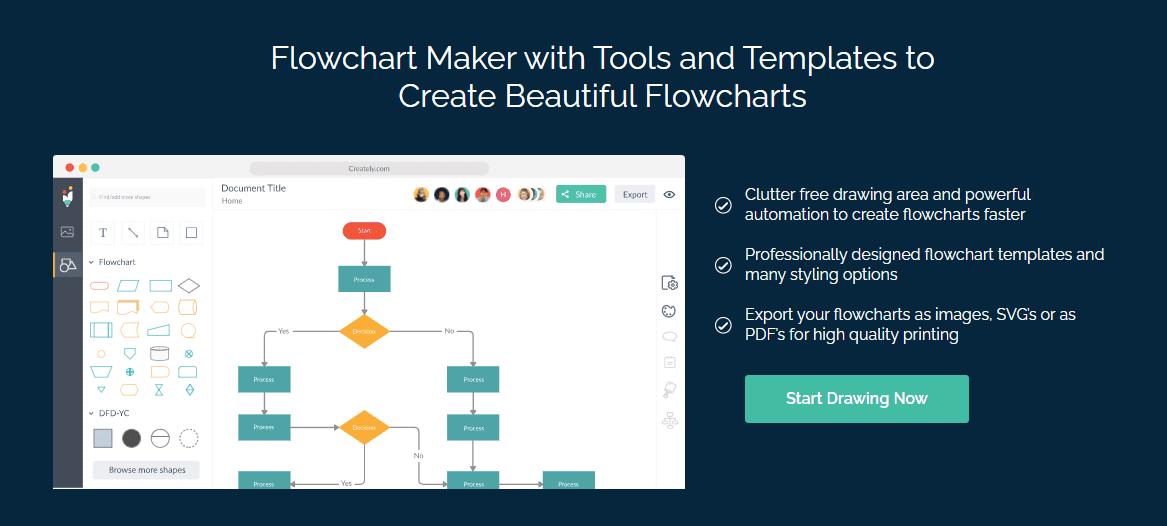
Un outil très pratique pour créer des organigrammes à l’aide de modèles, Créativement, est livré avec une automatisation qui rendra le processus beaucoup plus rapide. Il a des tonnes de formes, de types de diagrammes, de raccourcis de barre d’outils, de thèmes et de styles différents qui aident votre contenu à briller.
N’oubliez pas que la zone de dessin est super propre et sans encombrement, vous pouvez donc vous concentrer uniquement sur la création de votre organigramme et ne pas vous éloigner toutes les 5 secondes. C’est l’une des nombreuses raisons pour lesquelles des entreprises comme PayPal, Amazon et eBay utilisent leur service depuis longtemps.
Vous pouvez commencer avec le plan gratuit, qui comprend des fonctionnalités limitées. Les plans payants à partir de 4,95 $/mois vous donnent l’avantage avec plus d’allocation afin que vous puissiez avoir un vrai aperçu des capacités de l’outil.
Si vous êtes un architecte cloud AWS, vous aimez leur outil de création de diagrammes.
Edraw
Compatible avec les systèmes Windows, Mac et Linux, Créateur d’organigrammes Edraw est aussi bon que les autres mentionnés dans cet article. En fait, certaines des plus grandes marques du monde, telles que Samsung, IBM et Intel, lui font confiance.
Il est livré avec divers symboles, formes et éléments qui peuvent être incorporés à l’aide de leur interface glisser-déposer. C’est aussi super facile à utiliser. Si vous êtes quelqu’un qui n’a jamais utilisé un outil comme celui-ci auparavant, vous n’aurez aucune difficulté à comprendre les choses.
Voir le logiciel en action ici :
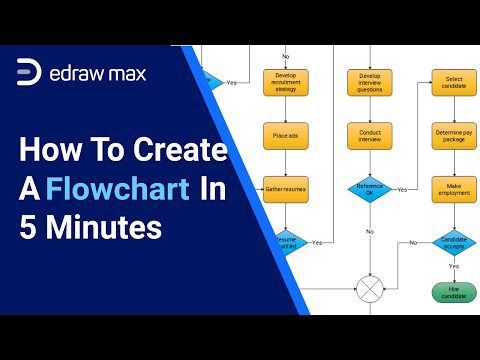
La meilleure chose à propos d’Edraw Flowchart Maker doit être leur tarification d’accès à vie, ce qui vous permet d’économiser des tonnes d’argent sur la route.
Lucidchart
Lucidchart est un générateur d’organigrammes par glisser-déposer fourni avec une vaste bibliothèque de formes et d’éléments. Vous pouvez commencer avec une toile vierge ou choisir un modèle pour accélérer les choses. Toutes les formes ajoutées peuvent être connectées dans le bon ordre et personnalisées en couleurs, texte, etc.
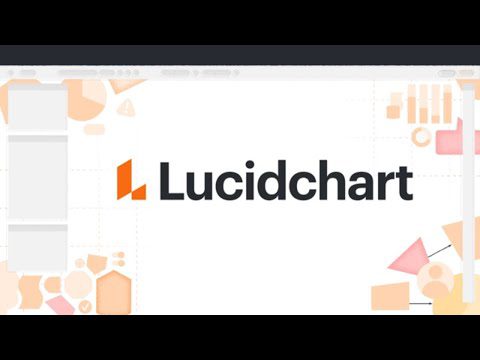
Une fois la création terminée, vous pouvez enregistrer et partager votre organigramme dans différents formats et également collaborer avec les membres de votre équipe à tout moment. De plus, Lucidchart vous permet de vous intégrer aux applications Google Workspace et Microsoft Office pour augmenter la productivité et en faire plus tout en faisant le même travail.
Organigramme zen
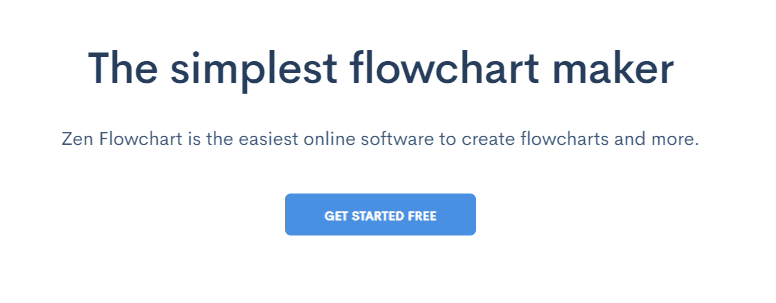
Absolument gratuit et approuvé par plus de 650 000 utilisateurs dans le monde, y compris Google et Spotify, Organigramme zen domine complètement cette liste principalement en raison de leur facilité d’utilisation. Il suffit de quelques clics pour assembler votre organigramme. Commencez par ajouter de nouveaux nœuds ou reliez différents nœuds à l’aide de connecteurs intelligents.
L’interface est super propre et minimale, vous permettant de vous concentrer uniquement sur la création de votre contenu sans aucune distraction. De plus, vous pouvez facilement changer la couleur des nœuds et les styliser davantage en un seul clic.
Une fois que vous avez terminé de créer votre organigramme, vous pouvez l’enregistrer au format PNG ou en tant que document en direct qui s’adapte à vos dernières modifications.
SmartDraw
Vous pouvez soit utiliser SmartDraw en ligne ou téléchargez le logiciel sur votre système Windows pour créer votre organigramme. Ces deux options sont une question de préférence car peu importe ce que vous choisissez, la facilité d’utilisation sera la même.

Vous pouvez commencer par choisir l’un des nombreux modèles prédéfinis, puis ajouter des étapes en quelques clics. Vous n’avez pas à vous soucier du formatage, car cela est fait automatiquement par l’outil. Vous n’avez qu’à ajouter des commandes simples, et il fera tout le réarrangement des éléments pour le rendre superbe.
Tous vos organigrammes créés peuvent être stockés dans un dossier partagé, permettant à votre équipe de se réunir pour une collaboration productive chaque fois que nécessaire. Si vous êtes bloqué quelque part ou si vous avez des doutes, vous pouvez envoyer un e-mail ou appeler leur brillante équipe d’assistance pour obtenir de l’aide.
Diagrammes
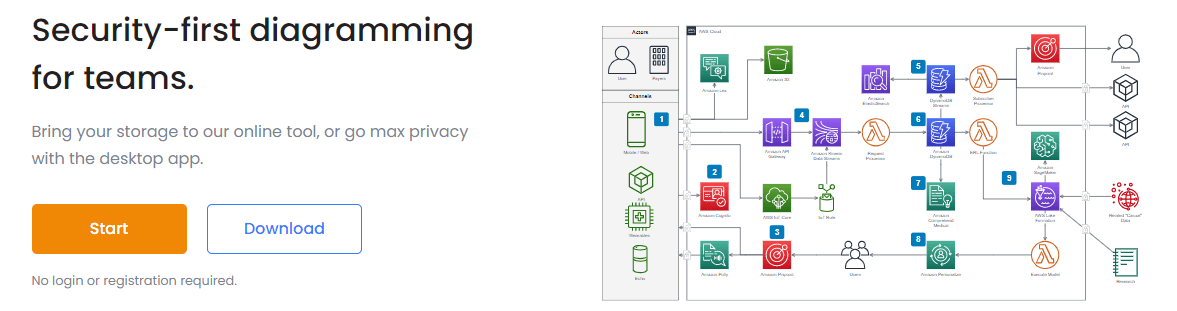
Comme le nom le suggère, Diagrammes vous permettent de faire un organigramme et divers diagrammes destinés à des fins différentes. Il a beaucoup trop d’éléments à ajouter à votre projet, et tout est divisé en différentes catégories, comme basique, avancé, divers, etc.
Dans le canevas, vous pouvez effectuer de nombreuses personnalisations pour vous assurer que vous créez quelque chose de pur à votre goût et non limité par le logiciel. Il faut également un clic pour que toutes vos flèches et éléments se connectent pour un alignement correct.
Vous pouvez également consulter ce logiciel pour créer un diagramme d’architecture d’application.
Toile
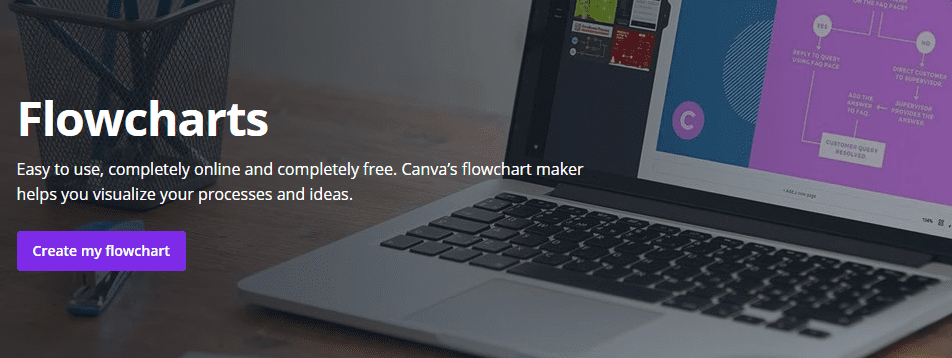
Nous avons tous entendu parler Toile et à quel point c’est génial, donc il n’y avait aucun moyen que je le laisse en dehors de cette liste. Outre les nombreuses possibilités de cet outil, vous pouvez créer des organigrammes étonnants avec des modèles conçus par des professionnels et ajuster facilement les couleurs, les polices et l’alignement.
Il a été conçu en pensant aux non-concepteurs, c’est pourquoi tout se fait par glisser-déposer. Vous pouvez utiliser jusqu’à 20 graphiques différents et ajouter divers symboles, images, icônes, etc.
Une fois que vous avez terminé de créer l’organigramme, vous pouvez l’enregistrer, le télécharger ou même l’intégrer dans vos présentations en quelques clics.
Conclusion
Nous avons donc discuté des organigrammes et de leurs utilisations. Et comment vous pouvez commencer à créer des organigrammes impressionnants.
Ensuite, vous pouvez également explorer le Mind Map Maker pour visualiser vos idées.